Excel365を使い、 ピボットテーブル による 多峰性ヒストグラム の作成がどこにも載っていなかったので試行錯誤しながら作ってみました。
ピボットテーブルの作成
セルを選択し
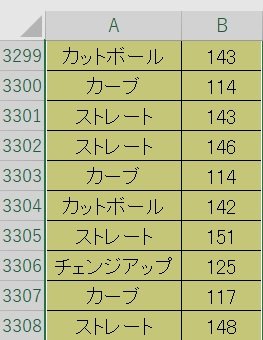
「挿入」「ピボットテーブル」をクリック
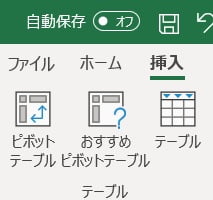
OKを押すと
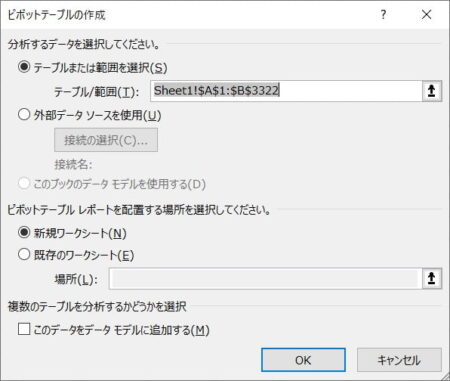
ピボットテーブルが作成されます。
ピボットテーブルのフィールド
画面の右側にある「ピボットテーブルのフィールド」の球速にチェックを入れて「値」に表示させます。
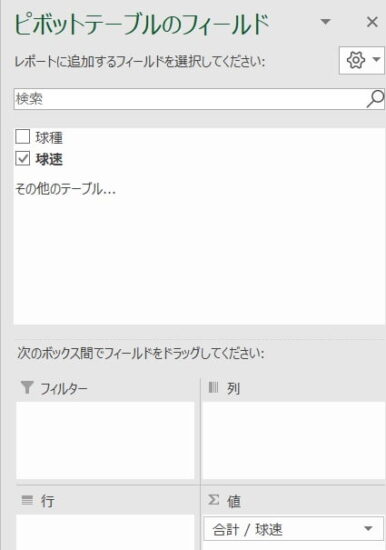
階級をつくる
「球速」をドラッグし,「行」でドロップします。
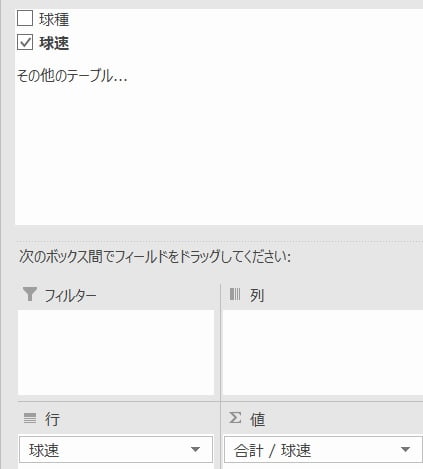
合計から度数に替える。
ピボットテーブルの「合計 / 球速」を右クリックし
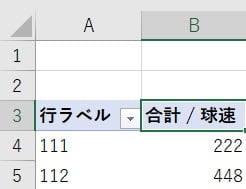
「値の集計方法」「データの個数」をクリックします。
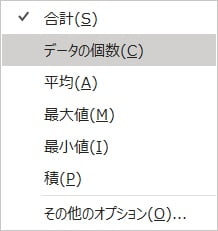
度数分布表が作成されました。
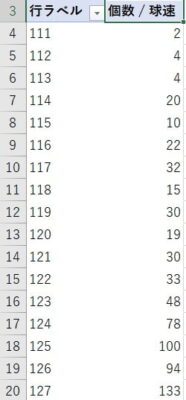
「系列」の追加
「球種」をドラッグし,「列」でドロップします。
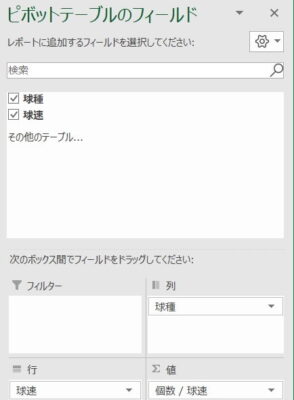
球種ごとの度数分布表が作成されました。
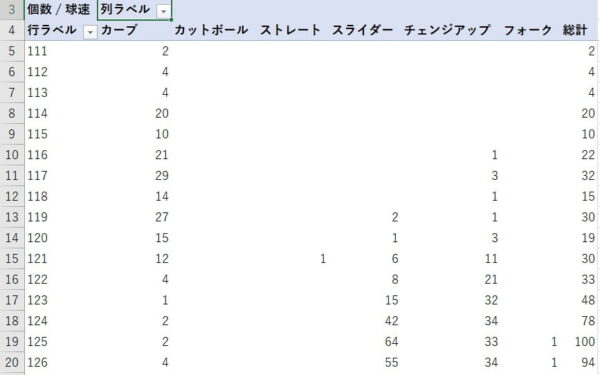
多峰性ヒストグラムを作成
「挿入」「ピボットグラフ」をクリック
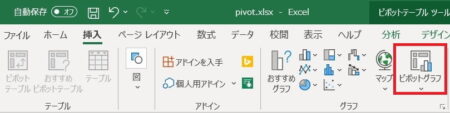
「グラフの挿入」で「縦棒」「集合縦棒」をクリック
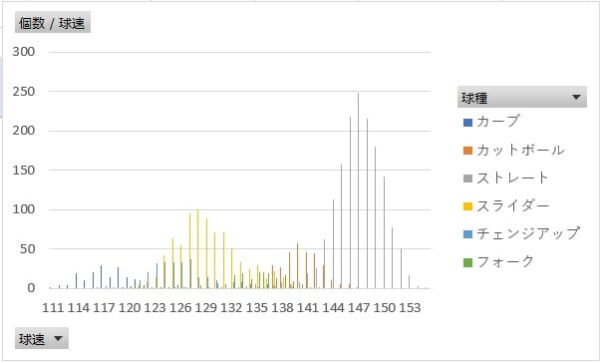
集合縦棒が表示されました。
多峰性ヒストグラムの作成
グラフを右クリックし
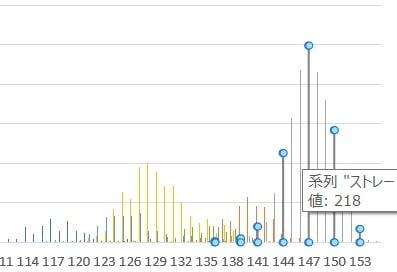
「データ系列の書式設定」をクリック
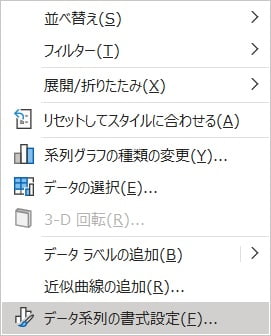
「系列の重なり」を100%、「要素の間隔」を0%にする。
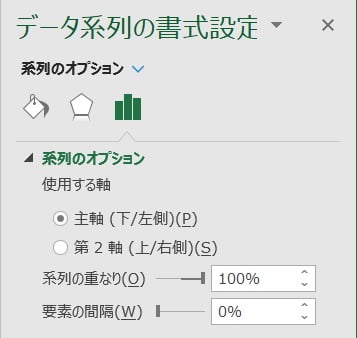
多峰性ヒストグラムが表示されました。
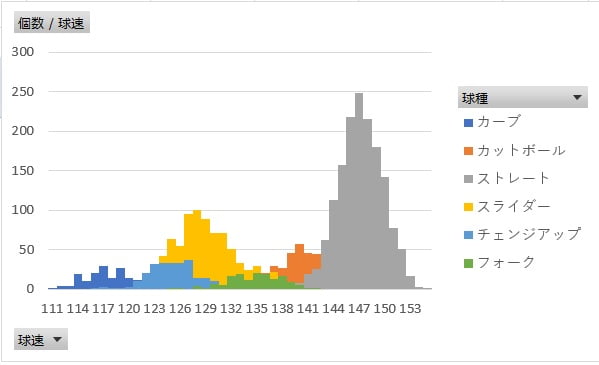
参考文献
リンク
エクセル で 統計 を学べる 本
- Excel の ワークシートの削除
- エクセル2007 での ピボットテーブル の 使い方
- エクセル2007 で 近似曲線を追加 する方法
- Excel365を使い、 ピボットテーブル による 多峰性ヒストグラム の作成
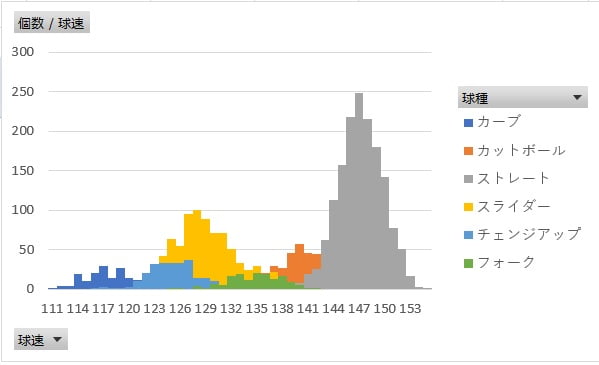
統計 について エクセル を使って学べる 本 です。 統計の考え方と記述統計・推測統計の基礎をエクセルを通して学べます。 リンク Excelのワークシートの削除…
jikuu.work
